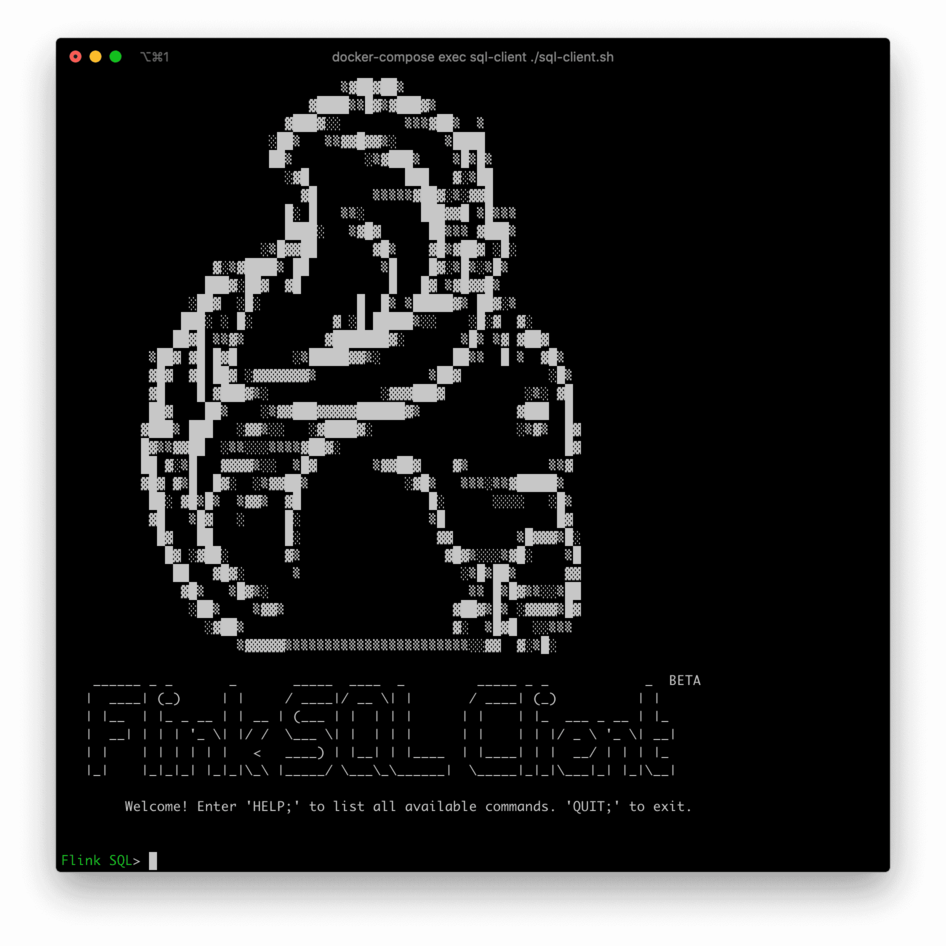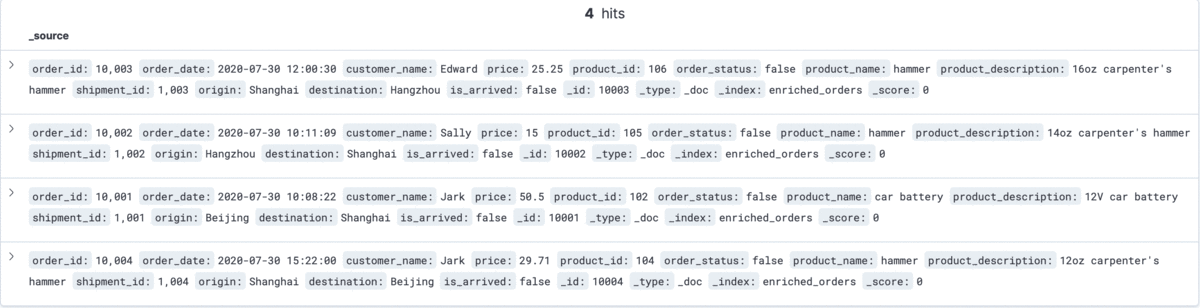This documentation is for an unreleased version of Apache Flink CDC. We recommend you use the latest stable version.
使用 Flink CDC 构建 Streaming ETL #
这篇教程将展示如何基于 Flink CDC 快速构建 MySQL 和 Postgres 的流式 ETL。本教程的演示都将在 Flink SQL CLI 中进行,只涉及 SQL,无需一行 Java/Scala 代码,也无需安装 IDE。
假设我们正在经营电子商务业务,商品和订单的数据存储在 MySQL 中,订单对应的物流信息存储在 Postgres 中。 对于订单表,为了方便进行分析,我们希望让它关联上其对应的商品和物流信息,构成一张宽表,并且实时把它写到 ElasticSearch 中。
接下来的内容将介绍如何使用 Flink Mysql/Postgres CDC 来实现这个需求,系统的整体架构如下图所示:
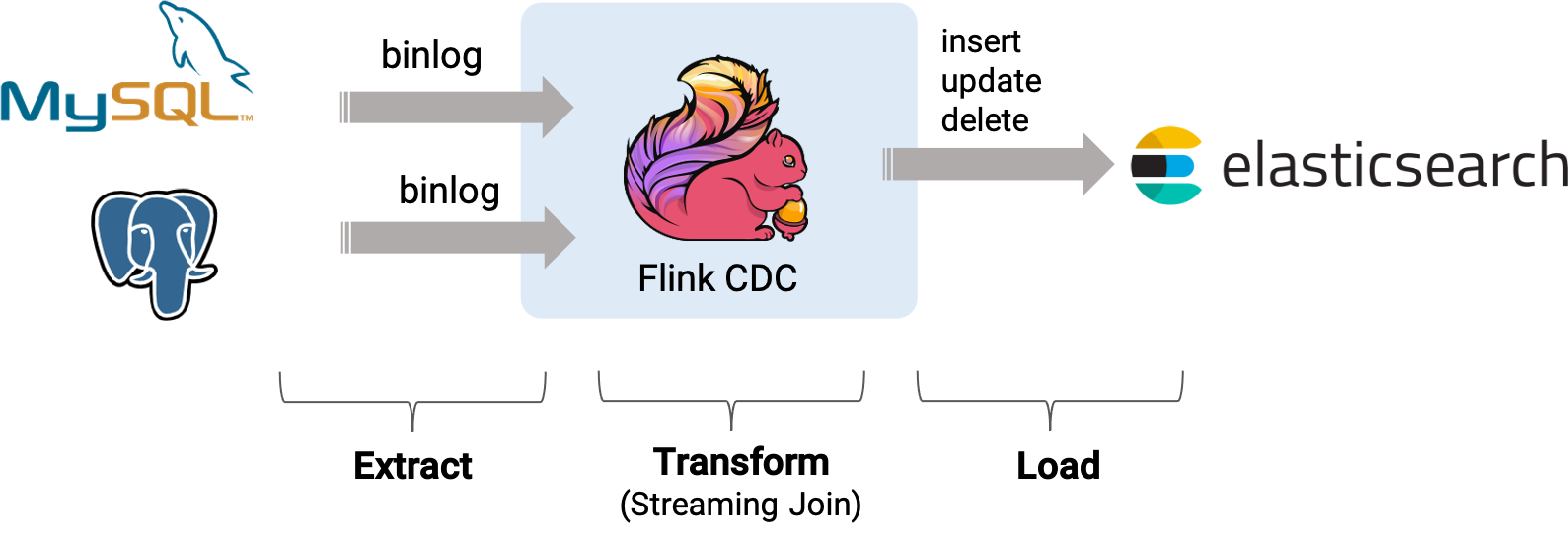
准备阶段 #
准备一台已经安装了 Docker 的 Linux 或者 MacOS 电脑。
准备教程所需要的组件 #
接下来的教程将以 docker-compose 的方式准备所需要的组件。
使用下面的内容创建一个 docker-compose.yml 文件:
version: '2.1'
services:
postgres:
image: debezium/example-postgres:1.1
ports:
- "5432:5432"
environment:
- POSTGRES_DB=postgres
- POSTGRES_USER=postgres
- POSTGRES_PASSWORD=postgres
mysql:
image: debezium/example-mysql:1.1
ports:
- "3306:3306"
environment:
- MYSQL_ROOT_PASSWORD=123456
- MYSQL_USER=mysqluser
- MYSQL_PASSWORD=mysqlpw
elasticsearch:
image: elastic/elasticsearch:7.6.0
environment:
- cluster.name=docker-cluster
- bootstrap.memory_lock=true
- "ES_JAVA_OPTS=-Xms512m -Xmx512m"
- discovery.type=single-node
ports:
- "9200:9200"
- "9300:9300"
ulimits:
memlock:
soft: -1
hard: -1
nofile:
soft: 65536
hard: 65536
kibana:
image: elastic/kibana:7.6.0
ports:
- "5601:5601"
该 Docker Compose 中包含的容器有:
- MySQL: 商品表
products和 订单表orders将存储在该数据库中, 这两张表将和 Postgres 数据库中的物流表shipments进行关联,得到一张包含更多信息的订单表enriched_orders - Postgres: 物流表
shipments将存储在该数据库中 - Elasticsearch: 最终的订单表
enriched_orders将写到 Elasticsearch - Kibana: 用来可视化 ElasticSearch 的数据
在 docker-compose.yml 所在目录下执行下面的命令来启动本教程需要的组件:
docker-compose up -d
该命令将以 detached 模式自动启动 Docker Compose 配置中定义的所有容器。你可以通过 docker ps 来观察上述的容器是否正常启动了,也可以通过访问 http://localhost:5601/ 来查看 Kibana 是否运行正常。
下载 Flink 和所需要的依赖包 #
-
下载 Flink 1.17.0 并将其解压至目录
flink-1.17.0 -
下载下面列出的依赖包,并将它们放到目录
flink-1.17.0/lib/下:下载链接只对已发布的版本有效, SNAPSHOT 版本需要本地编译
准备数据 #
在 MySQL 数据库中准备数据 #
- 进入 MySQL 容器
docker-compose exec mysql mysql -uroot -p123456 - 创建数据库和表
products,orders,并插入数据-- MySQL CREATE DATABASE mydb; USE mydb; CREATE TABLE products ( id INTEGER NOT NULL AUTO_INCREMENT PRIMARY KEY, name VARCHAR(255) NOT NULL, description VARCHAR(512) ); ALTER TABLE products AUTO_INCREMENT = 101; INSERT INTO products VALUES (default,"scooter","Small 2-wheel scooter"), (default,"car battery","12V car battery"), (default,"12-pack drill bits","12-pack of drill bits with sizes ranging from #40 to #3"), (default,"hammer","12oz carpenter's hammer"), (default,"hammer","14oz carpenter's hammer"), (default,"hammer","16oz carpenter's hammer"), (default,"rocks","box of assorted rocks"), (default,"jacket","water resistent black wind breaker"), (default,"spare tire","24 inch spare tire"); CREATE TABLE orders ( order_id INTEGER NOT NULL AUTO_INCREMENT PRIMARY KEY, order_date DATETIME NOT NULL, customer_name VARCHAR(255) NOT NULL, price DECIMAL(10, 5) NOT NULL, product_id INTEGER NOT NULL, order_status BOOLEAN NOT NULL -- Whether order has been placed ) AUTO_INCREMENT = 10001; INSERT INTO orders VALUES (default, '2020-07-30 10:08:22', 'Jark', 50.50, 102, false), (default, '2020-07-30 10:11:09', 'Sally', 15.00, 105, false), (default, '2020-07-30 12:00:30', 'Edward', 25.25, 106, false);
在 Postgres 数据库中准备数据 #
- 进入 Postgres 容器
docker-compose exec postgres psql -h localhost -U postgres - 创建表
shipments,并插入数据-- PG CREATE TABLE shipments ( shipment_id SERIAL NOT NULL PRIMARY KEY, order_id SERIAL NOT NULL, origin VARCHAR(255) NOT NULL, destination VARCHAR(255) NOT NULL, is_arrived BOOLEAN NOT NULL ); ALTER SEQUENCE public.shipments_shipment_id_seq RESTART WITH 1001; ALTER TABLE public.shipments REPLICA IDENTITY FULL; INSERT INTO shipments VALUES (default,10001,'Beijing','Shanghai',false), (default,10002,'Hangzhou','Shanghai',false), (default,10003,'Shanghai','Hangzhou',false);
启动 Flink 集群和 Flink SQL CLI #
-
使用下面的命令跳转至 Flink 目录下
cd flink-1.17.0 -
使用下面的命令启动 Flink 集群
./bin/start-cluster.sh启动成功的话,可以在 http://localhost:8081/ 访问到 Flink Web UI,如下所示:

-
使用下面的命令启动 Flink SQL CLI
./bin/sql-client.sh启动成功后,可以看到如下的页面:
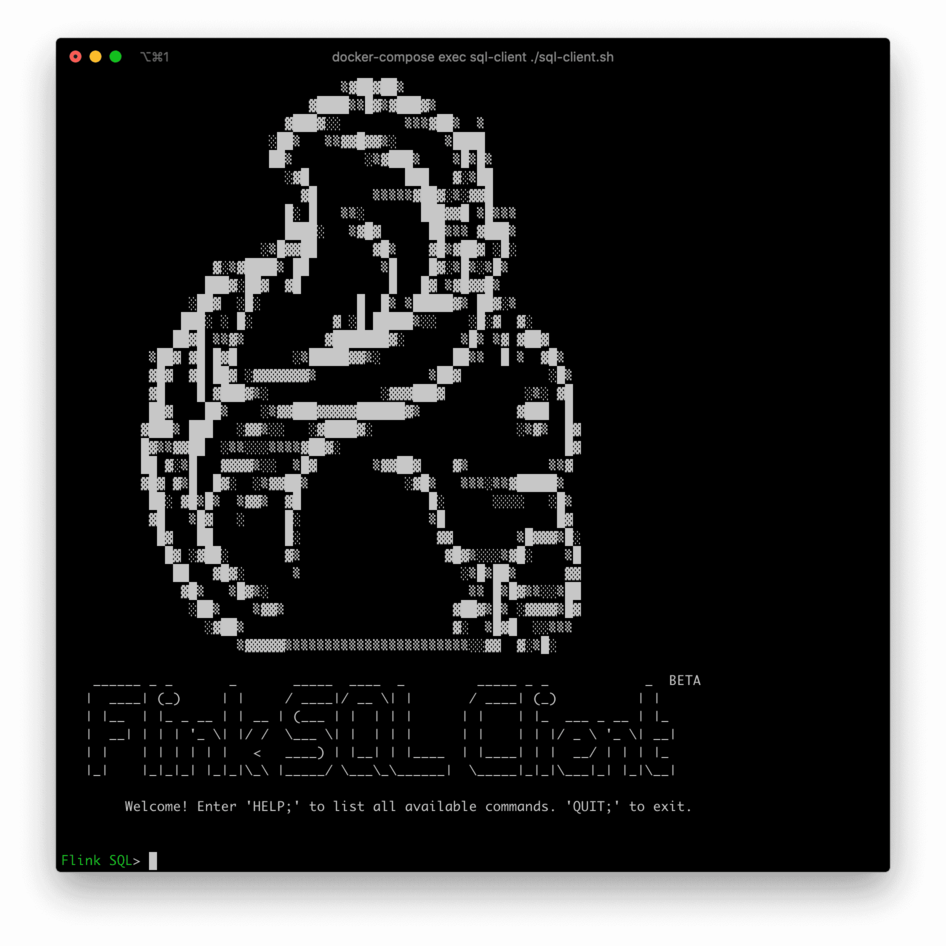
在 Flink SQL CLI 中使用 Flink DDL 创建表 #
首先,开启 checkpoint,每隔3秒做一次 checkpoint
-- Flink SQL
Flink SQL> SET execution.checkpointing.interval = 3s;
然后, 对于数据库中的表 products, orders, shipments, 使用 Flink SQL CLI 创建对应的表,用于同步这些底层数据库表的数据
-- Flink SQL
Flink SQL> CREATE TABLE products (
id INT,
name STRING,
description STRING,
PRIMARY KEY (id) NOT ENFORCED
) WITH (
'connector' = 'mysql-cdc',
'hostname' = 'localhost',
'port' = '3306',
'username' = 'root',
'password' = '123456',
'database-name' = 'mydb',
'table-name' = 'products'
);
Flink SQL> CREATE TABLE orders (
order_id INT,
order_date TIMESTAMP(0),
customer_name STRING,
price DECIMAL(10, 5),
product_id INT,
order_status BOOLEAN,
PRIMARY KEY (order_id) NOT ENFORCED
) WITH (
'connector' = 'mysql-cdc',
'hostname' = 'localhost',
'port' = '3306',
'username' = 'root',
'password' = '123456',
'database-name' = 'mydb',
'table-name' = 'orders'
);
Flink SQL> CREATE TABLE shipments (
shipment_id INT,
order_id INT,
origin STRING,
destination STRING,
is_arrived BOOLEAN,
PRIMARY KEY (shipment_id) NOT ENFORCED
) WITH (
'connector' = 'postgres-cdc',
'hostname' = 'localhost',
'port' = '5432',
'username' = 'postgres',
'password' = 'postgres',
'database-name' = 'postgres',
'schema-name' = 'public',
'table-name' = 'shipments',
'slot.name' = 'flink'
);
最后,创建 enriched_orders 表, 用来将关联后的订单数据写入 Elasticsearch 中
-- Flink SQL
Flink SQL> CREATE TABLE enriched_orders (
order_id INT,
order_date TIMESTAMP(0),
customer_name STRING,
price DECIMAL(10, 5),
product_id INT,
order_status BOOLEAN,
product_name STRING,
product_description STRING,
shipment_id INT,
origin STRING,
destination STRING,
is_arrived BOOLEAN,
PRIMARY KEY (order_id) NOT ENFORCED
) WITH (
'connector' = 'elasticsearch-7',
'hosts' = 'http://localhost:9200',
'index' = 'enriched_orders'
);
关联订单数据并且将其写入 Elasticsearch 中 #
使用 Flink SQL 将订单表 order 与 商品表 products,物流信息表 shipments 关联,并将关联后的订单信息写入 Elasticsearch 中
-- Flink SQL
Flink SQL> INSERT INTO enriched_orders
SELECT o.*, p.name, p.description, s.shipment_id, s.origin, s.destination, s.is_arrived
FROM orders AS o
LEFT JOIN products AS p ON o.product_id = p.id
LEFT JOIN shipments AS s ON o.order_id = s.order_id;
现在,就可以在 Kibana 中看到包含商品和物流信息的订单数据。
首先访问 http://localhost:5601/app/kibana#/management/kibana/index_pattern 创建 index pattern enriched_orders.
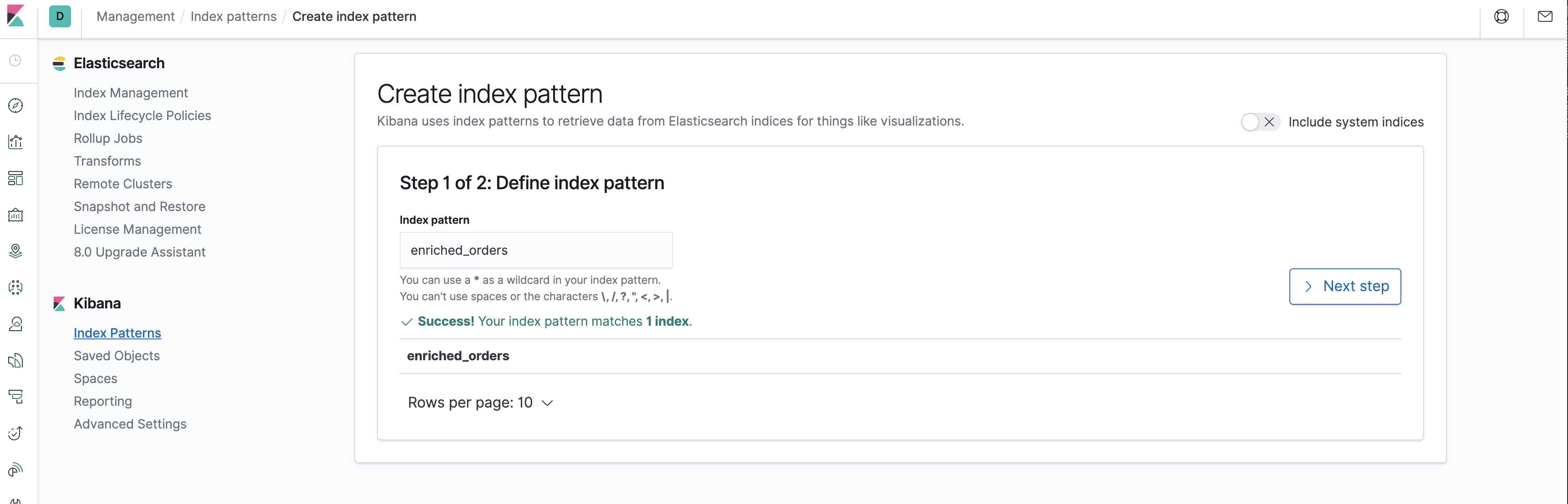
然后就可以在 http://localhost:5601/app/kibana#/discover 看到写入的数据了.
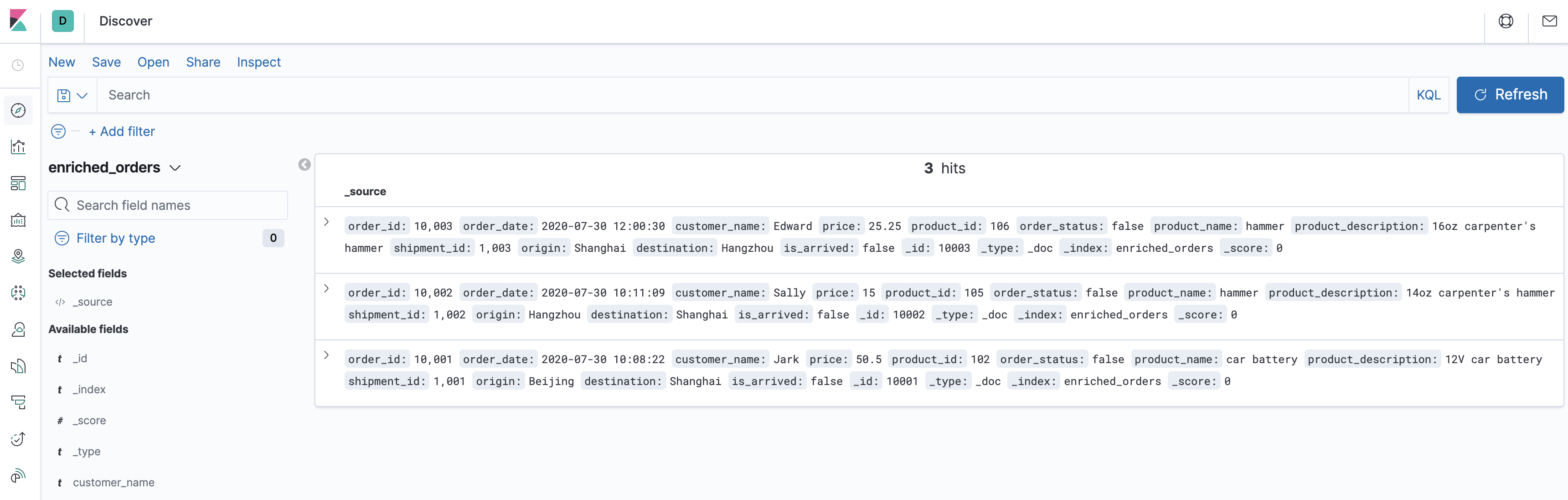
接下来,修改 MySQL 和 Postgres 数据库中表的数据,Kibana中显示的订单数据也将实时更新:
- 在 MySQL 的
orders表中插入一条数据--MySQL INSERT INTO orders VALUES (default, '2020-07-30 15:22:00', 'Jark', 29.71, 104, false); - 在 Postgres 的
shipment表中插入一条数据--PG INSERT INTO shipments VALUES (default,10004,'Shanghai','Beijing',false); - 在 MySQL 的
orders表中更新订单的状态--MySQL UPDATE orders SET order_status = true WHERE order_id = 10004; - 在 Postgres 的
shipment表中更新物流的状态--PG UPDATE shipments SET is_arrived = true WHERE shipment_id = 1004; - 在 MYSQL 的
orders表中删除一条数据每执行一步就刷新一次 Kibana,可以看到 Kibana 中显示的订单数据将实时更新,如下所示:--MySQL DELETE FROM orders WHERE order_id = 10004;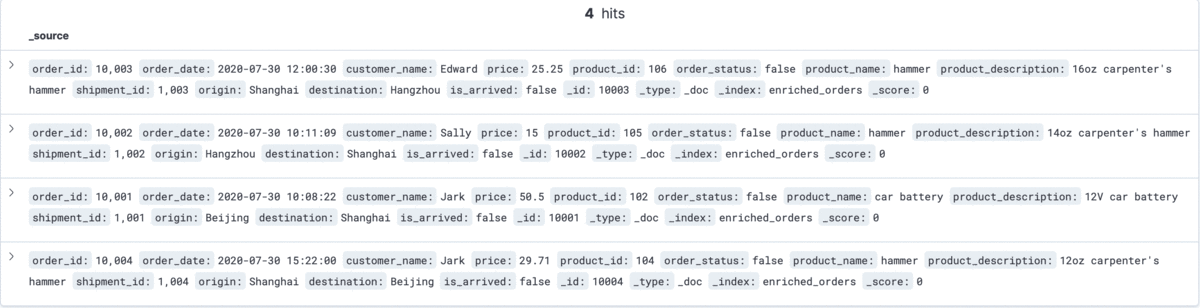
环境清理 #
本教程结束后,在 docker-compose.yml 文件所在的目录下执行如下命令停止所有容器:
docker-compose down
在 Flink 所在目录 flink-1.17.0 下执行如下命令停止 Flink 集群:
./bin/stop-cluster.sh